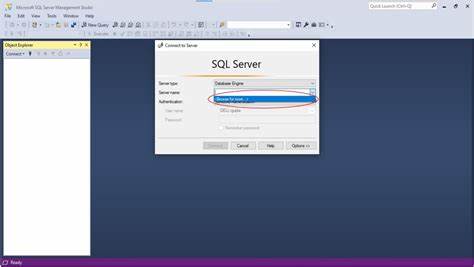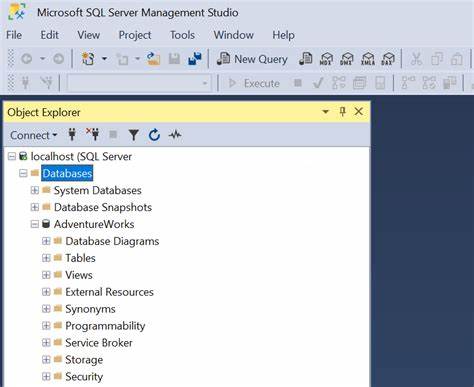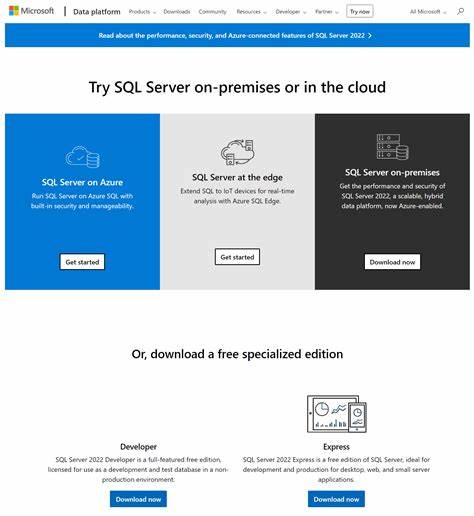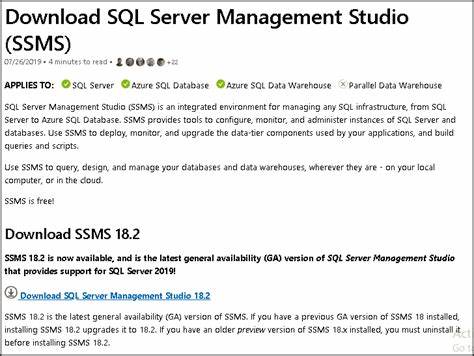随着数据驱动时代的到来,数据库管理工具的重要性日益凸显。SQL Server Management Studio(SSMS)作为微软推出的一款功能强大的数据库管理软件,广泛应用于企业级数据库的设计、开发与维护。无论是初学者还是数据库管理员,掌握SSMS的安装与配置过程都是提升工作效率的关键。本文全面解读安装SSMS的关键步骤和注意事项,助力用户打造稳定高效的数据库环境。 在准备安装前,确认计算机的系统环境符合SSMS的最低要求显得至关重要。首先,确保操作系统已更新至最新版本,安装完毕所有必备的Windows更新补丁。
这不仅保障了系统安全性,也确保了必要组件和依赖能够顺利支持SSMS的运行。其次,安装操作必须由拥有管理员权限的用户执行,以便成功完成所有系统级别的配置和环境变量设置。同时,为了避免安装中断,重启计算机以清除任何挂起的更新任务和释放系统资源是一个明智的选择。 确定适合您需求的SSMS版本同样重要。当前,SSMS 22为最新主版本,兼容SQL Server 2014及之后的所有版本,同时支持Azure SQL Database、Azure SQL Managed Instance、Azure Synapse Analytics及Microsoft Fabric中的SQL数据库等云端服务。用户可以根据实际需要,通过微软官方渠道下载最新的安装引导程序(vs_SSMS.exe),该程序会启动Visual Studio Installer以便完成安装和定制。
值得关注的是,SSMS的安装不再提供传统的独立MSI安装包,而是依赖Visual Studio Installer来管理。这一策略使得安装流程更加模块化和灵活,用户可以在安装过程中自由选择所需工作负载和组件,从而节省磁盘空间,避免不必要的功能占用资源。安装引导程序提供了广泛的选项,从标准的数据库管理到混合解决方案和迁移工具,应有尽有,为不同场景的用户提供定制化支持。 安装流程开启后,用户需要在Visual Studio Installer中选择目标工作负载。对于大多数数据库管理任务,默认的SQL Server Management Studio工作负载已覆盖日常所需的核心功能。而对于高级需求,例如数据迁移或云端集成,选择混合与迁移工作负载则能带来更丰富的工具支持。
此外,也可以根据实际需求从“独立组件”标签页中添加或剔除特定功能模块,实现更细粒度的安装定制。 语言环境的设置为用户带来了便利。默认情况下,安装程序会自动匹配操作系统的语言环境以便用户获得最佳使用体验。然而,若需更改语言,例如强制安装为英文版本,用户可以通过命令行参数完成设置,如“vs_SSMS.exe --locale en-US”。此方法支持多种语言选择,包括中文简体和繁体、法语、德语、日语等,满足全球用户的本地化需求。 SSMS的安装位置亦支持灵活配置。
为减轻系统盘的存储压力,用户可以选择将SSMS安装至其他磁盘分区,或仅针对下载缓存实行定向存储。需要注意的是,部分共享组件和开发工具路径在已有Visual Studio或SSMS安装的环境中无法更改,以保证所有版本间的兼容和资源共享。 若安装过程中出现问题,微软提供了详尽的故障排查指南,涵盖常见的安装错误及其解决方法。此外,用户还可访问SSMS开发者社区,查找最新的已知问题信息,或直接向开发团队反馈体验和建议。通过不断更新的支持文档,安装流程愈加顺畅且具有针对性。 安装完成后,用户可以选择登录微软账户,实现跨设备的设置同步和个性化配置提升。
虽然登录非强制,但轻松获取云端服务和团队协作能力的机会,大大增强了SSMS的使用价值。 对于企业环境,离线安装和企业级部署也是SSMS的优势之一。通过预先创建离线布局,管理员无需互联网连接即可批量部署软件,简化运维工作流程,保障在网络不畅或受限的情况下依然能部署可靠的数据库管理环境。 作为微软数据平台管理的重要工具,SQL Server Management Studio不仅支持数据库查询和开发,还融合了性能监控、故障诊断、备份恢复、权限管理等多种功能。其集成的脚本编辑器和图形界面极大降低了操作难度,助力开发者和管理员快速响应业务需求。结合灵活的安装设计,SSMS成为不可或缺的数据库管理利器。
综上所述,成功安装SQL Server Management Studio需要用户事先了解系统要求、合理选择版本与组件,熟练掌握安装程序的使用技巧,同时做好语言环境以及存储位置的定制配置。借助微软完善的社区和技术支持,用户能够在整个安装及使用周期中获得持续帮助。无论是个人开发者还是大型企业,掌握SSMS安装流程都能有效促进数据库管理工作的专业化和高效化。